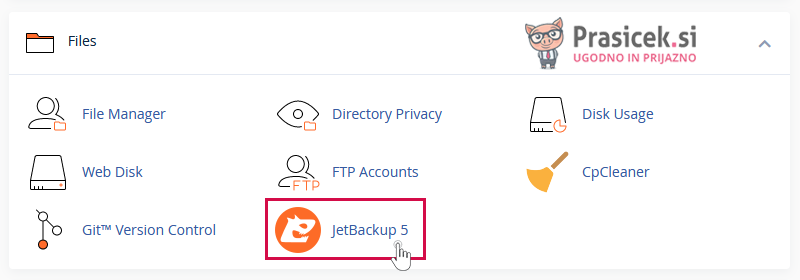Ste po nesreči izbrisali pomembno e-sporočilo? Brez skrbi, če gostujete pri nas, so vam – poleg rezervnih kopij datotek in map ter rezervnih kopij podatkovnih baz – na voljo tudi varnostne kopije e-poštnih predalov. Te se izdelujejo vsakodnevno (ponoči oz. v zgodnjih jutranjih urah), zako lahko e-poštna sporočila brez težav obnovite na želen pretekli datum.
V nadaljevanju spoznajte orodje JetBackup 5 in postopek za obnovitev e-pošte iz rezervnih kopij.
Navodila za obnovitev e-pošte iz rezervne kopije
1. Prijavite se v nadzorno ploščo cPanel (navodila za prijavo).
2. V razdelku Files kliknite na ikono JetBackup 5.
3. Kliknite na kvadratek Email Accounts.
4. Na seznamu e-poštnih predalov poiščite tistega, ki ga želite povrniti v prejšnje stanje. Ob njem kliknite na gumb Choose Other Backup in izberite datum želene rezervne kopije.
5. Označite vrstico z izbranim e-poštnim predalom, da se obarva oranžno, in kliknite na gumb Restore.
DOBRO JE VEDETI: Če e-poštnega predala ne želite obnoviti, temveč bi radi zgolj prenesli rezervno kopijo e-predala na svoj računalnik, lahko to naredite s klikom na gumb Download. To je namenjeno naprednejšim uporabnikom, ki želijo datoteke in mape e-poštnega predala na strežnik prenesti ročno.
6. S potrditvijo polja "Merge backup data with live account data" lahko ohranite obstoječa e-poštna sporočila in obnovite le tista, ki so bila izbrisana. V večini primerov priporočamo uporabo te možnosti.
7. S klikom na Restore Selected Items se bo pričel proces obnovitve izbranega e-poštnega predala.
8. Preusmerjeni boste na stran Queue, kjer je prikazan status procesa obnovitve. Počakajte nekaj trenutkov, da se v desnem stolpcu (Status) prikaže zapis "Completed". S tem je obnovitev e-pošte iz rezervne kopije zaključena.
Vidnost na novo ustvarjenih map
Če ste pred kratkim (kasneje od dne, na katerega ste obnovili svoj e-poštni predal) v e-poštnem odjemalcu kreirali novo mapo, ta po obnovitvi morda ne bo vidna. V nadaljevanju si oglejte, kaj morate narediti, da bo mapa ponovno vidna.
1. V nadzorni plošči cPanel poiščite razdelek Email in kliknite na ikono Email Accounts.
2. Na seznamu e-poštnih predalov poiščite tistega, ki je bil predmet obnovitve, in ob njem kliknite na gumb Check Email.
3. Odprite e-poštni odjemalec Roundcube.
4. V levem stolpcu kliknite na Settings, nato pa v naslednjem stolpcu izberite Folders.
5. V tretjem stolpcu poiščite mapo, ki jo želite aktivirati, in pomaknite njen drsnik v desno.
Potrebujete dodatno pomoč? Pokličite nas na telefonsko številko 059 335 005 ali nam pišite na info@prasicek.si in z veseljem vam bomo pomagali!